كيفية تثبيت Adobe Flash Player على جهاز الكمبيوتر الخاص بك
Adobe Flash Player هو مشغل مشهور عالميًا ضروري لتشغيل محتوى الفلاش على موارد الويب المختلفة. إذا لم يكن هذا المكون الإضافي متاحًا على جهاز الكمبيوتر الخاص بك ، فلن يتم عرض العديد من ألعاب الفلاش والفيديو والتسجيلات الصوتية واللافتات التفاعلية في المستعرض. في هذه المقالة ، سنسهب بتفاصيل أكثر حول كيفية تثبيت Flash Player على كمبيوتر محمول أو كمبيوتر مكتبي.
في الآونة الأخيرة ، كانت هناك شائعات بأن مطوري المتصفحات الشائعة مثل Google Chrome و Mozilla Firefox و Opera سيرفضون دعم Flash Player بسبب وجود نقاط ضعف خطيرة ، والتي يستخدمها المخترقون بشكل نشط. ولكن حتى يحدث ذلك ، لديك خيار تثبيت Flash Player في متصفحك.
محتوى
لأي المتصفحات يمكنني تثبيت Flash Player؟
يجب أن يكون من المفهوم أن بعض المتصفحات تتطلب أن يقوم المستخدم بتنزيل Flash Player وتثبيته بشكل منفصل ، وفي متصفحات الويب الأخرى يكون هذا المكون الإضافي مضمنًا بشكل افتراضي. تتضمن المتصفحات ، التي تم تضمينها بالفعل في Flash Player ، جميع متصفحات الويب المستندة إلى متصفح Chromium - Google Chrome و Amigo و Rambler Browser و Yandex.Browser وغيرها الكثير.
تم تثبيت Flash Player بشكل منفصل للمتصفحات Opera و Mozilla Firefox ، بالإضافة إلى المشتقات من متصفحات الويب هذه. على مثال لأحد هذه المتصفحات ، سنلقي نظرة على الإجراء التالي لتثبيت Flash Player.
كيفية تثبيت أدوبي فلاش لاعب؟
1. في نهاية المقال ، ستجد رابطًا سيعيد توجيهك إلى الموقع الرسمي لمطوّر Adobe Flash Player. في منطقة الإطار الأيسر ، انتبه إلى الإصدار المحدّد تلقائيًا من Windows والمتصفح المستخدم. إذا ، في حالتك ، تم تعريف البيانات بشكل غير صحيح ، تحتاج إلى النقر فوق الزر "هل تحتاج إلى Flash Player لجهاز كمبيوتر آخر؟" ثم قم بتمييز الإصدار المناسب وفقًا لنظام Windows ومتصفحك.
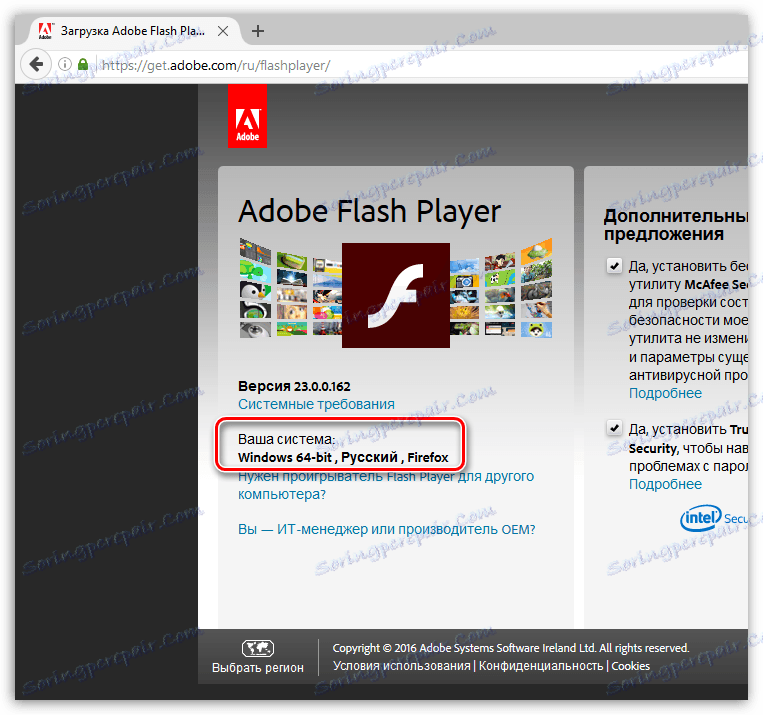
2. انتبه إلى مركز النافذة تمامًا ، حيث ستتم مطالبتك افتراضيًا بتنزيل وتثبيت برامج إضافية على جهاز الكمبيوتر الخاص بك (في حالتنا هي أداة مكافحة الفيروسات McAfee). إذا كنت لا تريد تنزيله على جهاز الكمبيوتر الخاص بك ، فستحتاج إلى إلغاء تحديده.

3. أكمل تنزيل Flash Player لنظامك من خلال النقر على زر "التثبيت الآن" .
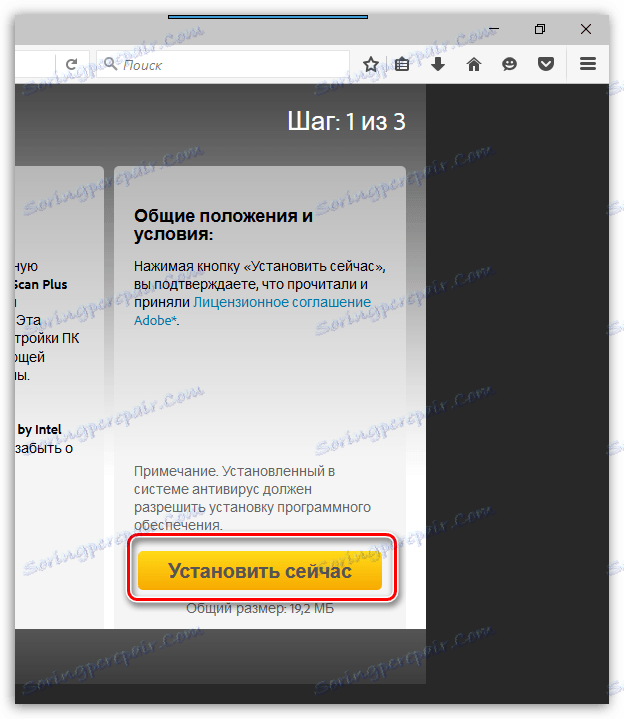
4. عند اكتمال تنزيل المثبت ، ستحتاج إلى بدء تشغيله لبدء إجراء التثبيت الخاص ببرنامج Flash Player.
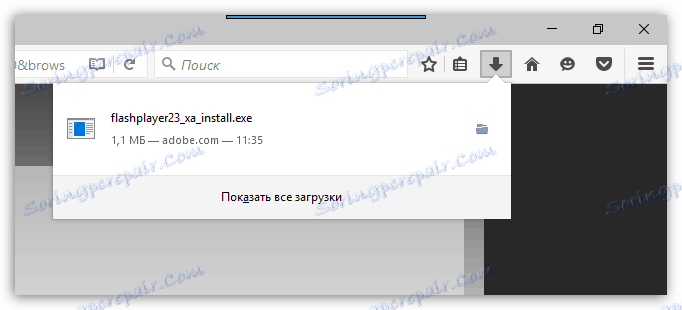
5. في المرحلة الأولى من التثبيت ، ستتمكن من اختيار نوع تثبيت التحديثات الخاصة ببرنامج Flash Player. من المستحسن ترك هذه المعلمة بشكل افتراضي ، أي حول الخيار "السماح لـ Adobe بتثبيت التحديثات (مستحسن)" .
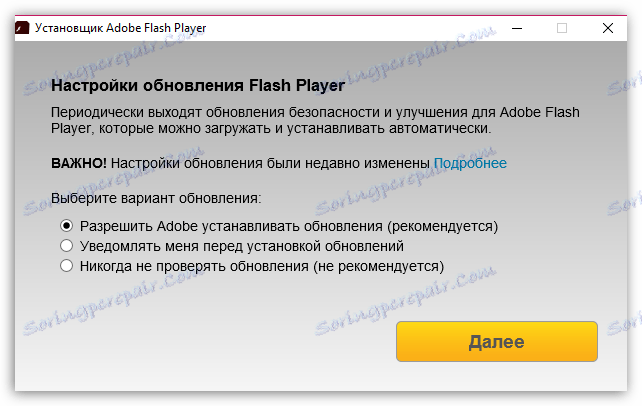
6. بعد ذلك ، ستبدأ الأداة بتنزيل برنامج Adobe Flash Player على النظام. بمجرد اكتمال العملية ، سيتابع المثبت تلقائياً تثبيت المشغل على الكمبيوتر.
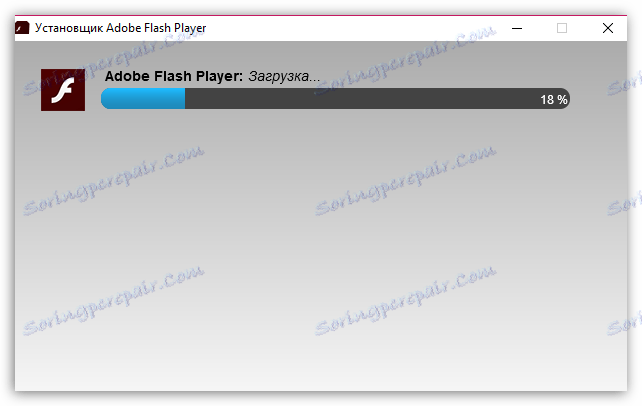
7. في نهاية التثبيت ، سيطلب منك النظام إعادة تشغيل المتصفح الذي تم تثبيت Flash Player عليه (في حالتنا هو Mozilla Firefox).

هذا يكمل عملية التثبيت لبرنامج Flash Player. بعد إعادة تشغيل المتصفح ، يجب أن يعمل كل محتوى الفلاش على المواقع بشكل صحيح.